Agendi kalendrivaate konfigureerimine
Kehtib: Dynamics 365 kontaktikeskus – manustatud, Dynamics 365 kontaktikeskus – eraldiseisev ja Dynamics 365 Customer Service
Administraatori või juhendajana saate aidata oma organisatsiooni esindajatel oma töögraafikuid vaadata. Tööruumirakenduse Minu ajakava vaade võimaldab agentidel kiiresti vaadata oma tööaega, töötunde, pause ja plaanitud vaba aega.
Kalendrivaade on kirjutuskaitstud visuaal, mis pakub agendi ajakava päeva-, nädala- ja kuuvaateid. Sellel on ka päevakava vaade, mis annab agendi ajakavast loendi tüüpi vaate.
Märkus.
Agendikalendri vaadet ei toetata valitsusasutuste ühispilves (GCC) ega suveräänsetes pilvedes.
eeltingimused
Teie keskkonnas peab olema lubatud klienditeeninduse tööjõuhaldus.
Agentide kalendrivaate lubamiseks peab teil olema vähemalt üks järgmistest rollidest.
- Süsteemiadministraator
- CSR-i haldur
- Omnikanal haldur
- Omnikanal järelevaataja
Teil peab olema kolmanda osapoole adapter, mis on konfigureeritud importima agentide broneeringuid välisest süsteemist. Ilma adapterita ei saa väliseid broneeringuid agentide kalendris esile tõsta ja agendid ei saa oma ajakavasid vaadata.
Agendi kalendri lubamine
Tehke klienditeeninduse halduskeskuse saidikaardil valik Tööjõuhaldus.
Valige jaotises Agentide kalender käsk Halda. Kuvatakse leht Agentide kalender .
Lülitage valik Agendi kalendri lubamine sisse.
Valige Salvesta ja sule.
Vahetuste broneeringute vaade juhendajatele
Vahetuste broneerimisloendi vaates saavad järelevaatajad vaadata broneeringuid, mis on imporditud nende kolmanda osapoole tööjõuhaldussüsteemist. Järelevalveasutused saavad seda vaadet kasutada juurdepääsuks kõigi oma süsteemis olevate agentide broneeringute koondloendile. Vahetuste broneeringute vaade pakub iga agendi individuaalsete tegevuste põhjalikku jaotust, sealhulgas tööaega, vaba aega, lõunapause, koolitusi ja palju muud.
Administraatorid saavad seda vaadet kasutada kolmanda osapoole adapteri broneerimise sünkroonimisprotsessi nõuetekohase toimimise kontrollimiseks.
Laiendage klienditeeninduse tööruumis saidikaarti ja seejärel valige Vaheta broneeringuid.
Valige vaade Kõigi vahetuste broneeringud .
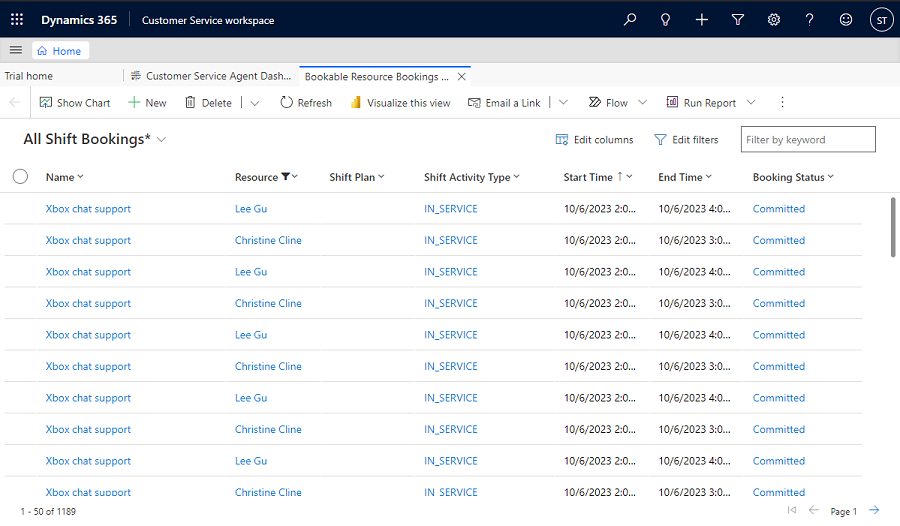
Tööjõuhalduse lubamine
Tööjõuhalduse lubamiseks tehke järgmist.
Liikuge halduskeskuses Power Platform oma keskkonda.
Märkus.
Keskkonnas muudatuste tegemiseks peab teil olema süsteemiadministraatori roll.
Tehke käsuribal valik Ressursid>Dynamics 365 rakendused. Kuvatakse leht Dynamics 365 rakendused.
Suvandi Installi rakendus valimine. Kuvatakse leht Dynamics 365 rakenduste installimine.
Kerige alla, et leida ja valida Klienditeeninduse tööjõuhaldus ja seejärelvalige Edasi.
Peate nõustuma teenusetingimustega ja seejärel valima Installi.
Oodake, kuni lehel Dynamics 365 rakendused kuvatakse installituna Customer Service’i tööjõuhalduse üksus .
Järgmised toimingud
Klienditeeninduse tööruumiga alustamine
Agendi kalendrivaate kasutamine